Cách tắt nick Facebook ngay cả khi đang online dễ dàng
Ẩn thời gian online trên Facebook là cách tốt nhất khi bạn không muốn cho người khác biết mình đang online Facebook. Đôi khi, đặc thù công việc bắt buộc bạn phải online Facebook thường xuyên, nhưng chính vì thế mà bạn hay bị làm phiền hoặc phải gián đoạn công việc khi nhận và trả lời tin nhắn của nhiều người. Để giúp bạn giải quyết sự phiền toái này, hôm nay tanduy.vn sẽ hướng dẫn bạn cách ẩn thời gian online trên Facebook siêu đơn giản. Hãy cùng bắt tay vào thực hiện nhé!
Cách ẩn thời gian online trên Facebook
Cách ẩn thời gian online Facebook trên máy tính
Bước 1: Mở Facebook lên, bạn chọn vào biểu tượng bánh răng cưa ở dưới danh sách bạn bè đang online.
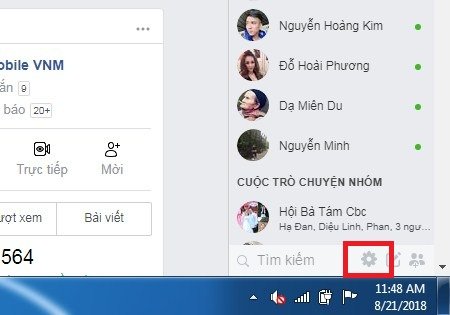
Bước 2: Một cửa sổ với nhiều tính năng xuất hiện, bạn chọn vào tắt trạng thái hoạt động.
Bước 3: Lúc này có 3 chức năng xuất hiện, bạn chọn vào một trong 3 chức năng.
Tắt trò chuyện với tất cả liên hệ khác: Khi chọn vào đây thì tất cả bạn bè trên Facebook của bạn sẽ không nhìn thấy bạn đang online.
Tắt trò chuyện với tất cả các liên hệ trừ….: Tính năng này sẽ giúp bạn ẩn online với tất cả bạn bè trừ những người mà bạn không muốn ẩn khi nhập tên vào ngay dòng phía dưới
Chỉ tắt trò chuyện với một số liện hệ: Nhấn vào đây thì bạn những người bạn thêm vào trong danh sách sẽ không thấy bạn đang online.
Sau khi chọn xong nhấn OK là xong.
Cách ẩn thời gian online Facebook trên điện thoại iOS
Bước1: Vào Facebook và nhấn vào biểu tượng 3 dấu gạch ngang.
Bước 2: Kéo xuống chọn vào phần cài đặt và quyền riêng tư, tiếp tục chọn vào phần cài đặt.
Bước 3: Chọn vào trạng thái hoạt động, gạt tắt nút xanh ở mục hiển thị khi bạn đang hoạt động.
Bước 4: Một thông báo xác nhận về việc tắt trạng thái hoạt động xuất hiện, bạn chọn tắt.
Cách ẩn thời gian online Facebook trên điện thoại Android
Bước 1: Mở ứng dụng Facebook, chọn vào biểu tượng 3 dấu gạch ngang ở phía trên bên phải màn hình.
Bước 2: Chọn vào mục cài đặt ứng dụng
Bước 3: Bạn kéo xuống dưới tìm và tắt tính năng trò chuyện trên Facebook.
Như vậy là chúng tôi đã chia sẻ đến bạn cách ẩn thời gian online Facebook trên cả điện thoại và máy tính, hi vọng thủ thuật này sẽ mang đến cho bạn nhiều tiện ích hơn trong việc sử dụng Facebook.
Kham khảo thêm:
Trạng thái hoạt động Facebook luôn hiển thị sáng đèn khi chúng ta online tài khoản, thông báo với bạn bè là bạn đang hoạt động. Khi đó nếu nhắn tin trên Messenger thì tài khoản nào đang online đều hiển thị dấu tròn xanh tại avatar cá nhân.
Tuy nhiên nhiều người lại không muốn hiển thị tình trạng online Facebook với người khác vì không muốn bị làm phiền, ảnh hưởng khi lướt Facebook hay làm việc. Ẩn nick Facebook hay ẩn nick Messenger là tính năng có sẵn trên Facebook và Messenger mà người dùng không cần phải dùng thêm công cụ hỗ trợ. Khi tắt online người khác sẽ không biết bạn đang hoạt động Facebook để gửi tin nhắn Messenger, làm phiền bạn đồng thời bạn cũng tắt chấm xanh trên Messenger. Bài viết dưới đây sẽ hướng dẫn bạn đọc cách ẩn nick Facebook, tắt nick Messenger khi đang online.
1. Ẩn nick Facebook Messenger Android, iOS
Bước 1:
Trước hết chúng ta truy cập vào ứng dụng Facebook rồi nhấn vào biểu tượng 3 dấu gạch ngang, chọn Cài đặt & quyền riêng tư. Sau đó nhấn tiếp vào Cài đặt ở bên dưới.
Bước 2:
Chuyển sang giao diện mới người dùng tìm tới mục Quyền riêng tư rồi nhấn vào phần Trạng thái hoạt động. Theo mặc định ứng dụng Facebook sẽ luôn hiển thị trạng thái hoạt động online Messenger. Bạn hãy gạt nút tròn sang trái để tắt chế độ online trên Messenger.
Lưu ý khi chúng ta tắt trạng thái hoạt động trên Facebook thì chúng ta cũng không biết bạn bè mình đang hoạt động. Tiếp đến bạn cần tắt online trên ứng dụng Messenger thì việc ẩn nick Facebook hay ẩn nick Messenger mới hiệu quả.
Bước 3:
Chúng ta truy cập tài khoản Messenger trên điện thoại rồi nhấn vào ảnh đại diện tài khoản cá nhân. Tiếp đến chuyển sang giao diện thiết lập cài đặt cho tài khoản Messenger. Tại đây người dùng nhấn vào mục Trạng thái hoạt động.
Bước 4:
Mặc định trạng thái hoạt động của bạn sẽ được bật. Để ẩn nick Facebook Messenger ngay cả khi đang online, chúng ta gạt nút tròn trắng về phía bên trái. Khi đó Facebook hỏi bạn có chắc chắn muốn tắt trạng thái hoạt động không, nhấn Tắt.
2. Hướng dẫn tắt nick Facebook máy tính
Bước 1:
Tại giao diện chat chúng ta nhấn vào khung chat phía dưới cùng màn hình.
Bước 2:
Tiếp đến người dùng nhấn chọn vào biểu tượng bánh răng cưa và chọn Tắt trạng thái hoạt động.
Bước 3:
Hiển thị tùy chọn để chúng ta lựa chọn tắt trạng thái hoạt động. Tại đây bạn nhấn chọn Tắt trạng thái hoạt động của tất cả người liên hệ. Cuối cùng nhấn OK để lưu lại.
Lưu ý khi ẩn, tắt nick Facebook Messenger.
- Khi tắt trạng thái hoạt động, ẩn nick Facebook thì người dùng phải tắt trên Facebook máy tính lẫn Messenger. Vì nếu bạn tắt trạng thái hoạt động ở một nơi, bạn vẫn sẽ hiển thị là hoạt động hoặc hoạt động gần đây ở bất cứ nơi nào khác mà bạn đang sử dụng tài khoản Facebook lẫn Messenger.
- Bạn không thể nhìn thấy thời gian bạn bè và liên hệ của mình hoạt động hoặc hoạt động gần đây ở mọi vị trí hoặc ứng dụng khi bạn đã tắt trạng thái hoạt động.
Việc ẩn nick Facebook, tắt hoạt động trò chuyện phải được thực hiện cả trên ứng dụng Messenger lẫn Facebook máy tính thì người khác mới không biết bạn đang online. Nếu muốn hiển thị lại trạng thái hoạt động chỉ cần bật lại là được.
Chúc các bạn thực hiện thành công!
Từ khóa:
-ẩn thời gian online trên facebook
-ẩn thời gian online trên facebook 2018
-ẩn thời gian online trên facebook messenger